Jedes Smartphone hat eine vorinstallierte Galerie-App. Aber nicht jede ist auch gut. Wir zeigen euch die besten Galerie-Apps, die wir finden konnten, um eure Bilder und Videos zu Sortieren und in der Cloud zu sichern. Auch könnt ihr unter anderem eigene Fotoalben erstellen und sie auf der SD-Karte speichern. Das sind unsere Top 3 Fotogalerie-Apps.
Fast jedes Smartphone hat eine eigene Galerie-App vorinstalliert. Allerdings gibt es Fotoalbum-Apps, die weitaus praktischere und bessere Funktionen haben, wie eine angepasste Sortierung oder eine automatische Sicherung der Bilder und Videos in der Cloud. Wir zeigen euch die besten Galerie und Fotoalbum-Apps, die wir finden konnten.
Übrigens: Bei den Smartphones Moto G und Moto X gibt es keine richtige Galerie-App mehr, ihr müsst auf Google Fotos ausweichen oder erst eine andere App installieren.
Google Fotos: Alben, Collagen und Filme erstellen und in der Cloud sichern
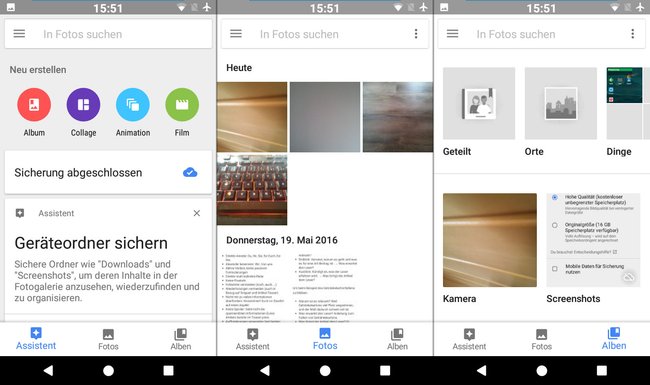
Funktionen von Google Fotos:
- Ihr könnt Alben, Collagen, Animationen und Filme erstellen.
- Der Kameraordner wird automatisch gesichert / synchronisiert. Ihr könnt andere Ordner wie „Screenshots“ auswählen, die ebenfalls mit der Cloud Google Drive synchronisiert werden.
- Ihr könnt den Standortverlauf aktivieren, damit ihr wisst, welche Bilder ihr an welchem Ort geschossen habt.
- Ansicht lässt sich ändern in: Große Ansicht, Ansicht nach Monaten, Jahresansicht.
- Ihr könnt Fotos aus Google Drive in eurer Fotogalerie anzeigen.
- Ihr könnt der Kamera-App eine Verknüpfung hinzufügen, die automatisch zu Google Fotos weiterleitet.
In der Fotoalbum-App Google Fotos habt ihr unten drei große Tabs: Assistent, Fotos und Alben. Der Assistent erstellt neue Alben, Collagen, Animationen und Filme aus euren Bildern und Videos. Außerdem könnt ihr auswählen, welche Ordner in die Cloud (Google Drive) gesichert werden sollen. Unter Alben seht ihr eure erstellten Medien, die übliche Ansicht. Unter Alben seht ihr eure Fotoalben unterteilt in verschiedene Kategorien wie „Geteilt“, „Orte“, „Dinge“, „Videos“, „Collagen“.
Beim ersten Start der App, werdet ihr gefragt, ob ihr eure Bilder auch mit der Cloud Google Drive synchronisieren wollt. Das hat den Vorteil, dass ihr auch schnell vom PC auf eure Bilder zugreifen könnt und sie gesichert habt, falls euer Smartphone kaputt gehen sollte.
Bei der Standard-Einstellung für die Synchronisierung werden eure Bilder etwas komprimiert. Wenn ihr aber diese Einstellung nutzt, könnt ihr unbegrenzt viele Bilder hochladen. Wenn ihr die Bilder in der Originalgröße in die Cloud laden lasst, könnt ihr das tun bis 16 GB an Fotos erreicht sind.
QuickPic-Galerie: Standard-Galerie-App mit erweiterten Funktionen

Funktionen von QuickPic-Galerie:
- Ihr könnt eure Galerien als Diashow anstehen.
- Zuletzt erstellte Bilder und Videos werden sofort am unteren Rand eingeblendet, wenn ihr die Galerie öffnet (deaktivierbar).
- Einfaches Sortieren, Umbenennen, Drehen, Ausblenden und Ausschließen von Medien und Ordnern.
- Ihr könnt das Datum von Bildern korrigieren.
- Auswahl mehrerer Galerie-Designs.
- Zugriff auf Galerie lässt sich durch ein Passwort schützen.
- Unterstützung von Speicherdiensten wie Google Drive, Picasa, Dropbox, OneDrive, Amazon, Yandex, OwnCloud etc. Wahlweise Cloud-Speicher mit 2 GB Speicher über „CM Cloud“.
Wer eine eine intuitive Standard-App sucht, welche die wichtigsten Alben wie „Kamera“, „Screenshots“, „WhatsApp Images“ und „WhatsApp Videos“ übersichtlich anzeigt, der sollte sich QuickPic-Galerie anschauen.
Die Oberfläche lässt sich nach dem Start sofort intuitiv bedienen. Über die gewohnten drei Punkte oben rechts könnt ihr eure Galerien sortieren, Neue hinzufügen, versteckte Bilder anzeigen, Bilder drehen oder die Ansicht ändern. Wenn ihr unten auf das kleine Uhr-Symbol tippt, werden euch die Fotos der letzten 30 Tage angezeigt sowie eine Unterteilung in Tagen.
Praktisch ist die Funktion „zuletzt aufgenommene Fotos„, die euch bei einem Galerie-Besuch am unteren Rand sofort Bilder oder Screenshots einblendet, die ihr eben erst erstellt habt und sehr wahrscheinlich teilen wollt.
Anfangs wird euch noch die Funktion „CM-Cloud“ angezeigt (ist deaktivierbar), mit der ihr Bilder bis zu insgesamt 2 GB Speicherkapazität in die zugehörige Cloud hochladen könnt. Ihr könnt alternativ aber auch andere Cloud-Anbieter wie OneDrive, Google Drive oder Dropbox einrichten.
QuickPic-Galerie: Eigene Fotoalben erstellen und auf SD-Karte speichern
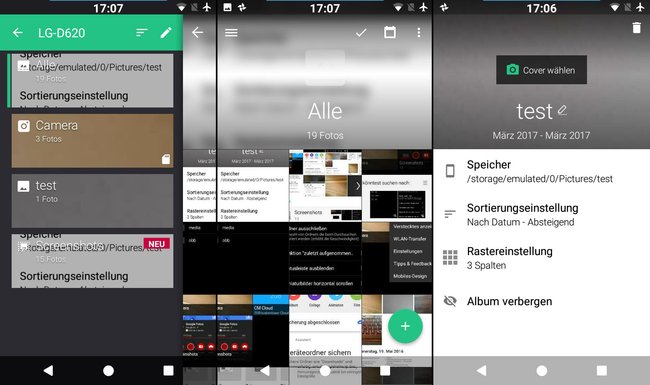
Funktionen von Piktures:
- Eigene Alben lassen sich erstellen (lokale Alben) und verstecken.
- Kalenderansicht, wann welche Bilder aufgenommen wurden.
- Standortanzeige, wo eure Bilder aufgenommen wurden.
- Diashow von Alben ist möglich.
- Unterstützt Cloud-Speicher wie Dropbox. Weitere sollen laut Entwickler folgen.
Wenn ihr Piktures das erste Mal öffnet, seht ihr zunächst die Medien aller Galerien (Camera, Screenshots etc.) in einer Ansicht. Wenn ihr nach links wischt, könnt ihr aber statt „Alle“ auch nur „Camera“ oder „Screenshots“ auswählen. Wenn ihr nach rechts wischt, könnt ihr eure Bilder nach Fotos, Videos und GIF filtern, um nur diese anzeigen zu lassen.
In der Hauptansicht tippt ihr oben auf das Kalender-Symbol, um zu sehen, welche Medien ihr an welchem Datum erstellt habt. Habt ihr ein Bild ausgewählt, könnt ihr es durch eine Werkzeugleiste am unteren Rand schnell teilen, löschen, als Favoriten markieren oder seine Dateiinformationen anzeigen lassen. Außerdem könnt ihr mit dem Ordner-Symbol ein bestehendes Album auswählen oder ein neues Album erstellen, um Bilder dort hinein zu verschieben. Auch die Auswahl der SD-Karte als Speicherort ist möglich.
Wer mag, kann in den jeweiligen Cover-Einstellungen auch ein eigenes Album-Cover einstellen, den Speicherpfad ändern (auch SD-Karte), die Sortierung sowie die Anzeige in 3, 4 oder 5 Spalten ändern. Auch könnt ihr hier Alben verbergen. Ihr könnt sie dann nur wieder sichtbar machen, wenn ihr in der Hauptansicht nach links wischt und oben auf das Stift-Symbol tippt. Dort lassen sich auch andere Alben vergeben oder löschen.
Fazit: Galerie-Apps für Android
- Wer seine Bilder komfortabel in der Cloud sichern will und gerne Collagen und Animationen seiner Medien erstellt: Google Fotos.
- Wer einfach nur einen Allrounder ohne viel Schickimicki als Galerie-App will: QuickPic-Galerie.
- Wenn ihr gerne eigene Alben erstellen und organisieren wollt: Piktures.
Welche Fotogalerie-App gefällt euch am besten? Haben wir eine vergessen, die unbedingt aufgenommen werden muss? Schreibt es uns in die Kommentare.
